В современном мире быстрота и удобство играют ключевую роль в повседневной жизни. Важно, чтобы процессы на компьютере были максимально оптимизированы, чтобы экономить время пользователя. Один из способов упростить работу с компьютером - установить shortcut на часто используемые приложения или файлы.
Shortcut - это ярлык, который позволяет быстро запускать нужное приложение или открывать необходимый файл. Правильно настроенные ярлыки могут значительно упростить работу пользователя, освобождая его от лишних действий и сохраняя время.
В этой статье мы рассмотрим несколько способов установки shortcut на компьютере таким образом, чтобы это занимало минимум времени и усилий. Рассмотрим какие существуют методы, и как выбрать самый подходящий в конкретной ситуации. Научимся создавать shortcut на рабочем столе, в меню Пуск и на панели задач, чтобы обеспечить быстрый доступ к нужным приложениям и файлам.
Простые шаги для установки shortcut на компьютере без лишних действий
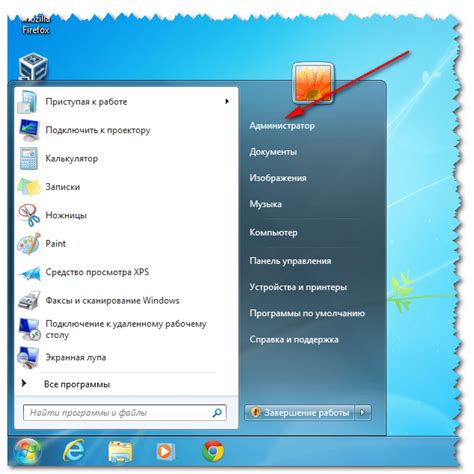
1. Найдите приложение или файл, для которого нужно создать ярлык.
2. Нажмите правой кнопкой мыши на выбранный файл или приложение.
3. В выпадающем меню выберите пункт "Отправить...".
4. Далее выберите "Рабочий стол (создать ярлык)".
5. Новый ярлык будет автоматически создан на рабочем столе компьютера.
| Примечание: |
| Эти простые шаги позволяют быстро создать ярлык для нужного файла или приложения без лишних усилий. |
Установка shortcut на компьютере

Для установки shortcut на рабочем столе достаточно правой кнопкой мыши кликнуть на ярлык нужного приложения или файла, затем выбрать "Отправить на рабочий стол как ярлык" в контекстном меню.
Если хотите создать shortcut для часто используемого ресурса в браузере, просто перетащите иконку сайта из адресной строки в папку или на рабочий стол.
Теперь у вас будет быстрый доступ к необходимым приложениям и файлам, не тратя времени на поиск их в меню Пуск или в проводнике.
Как установить shortcut на компьютере без лишних сложностей

Выбор нужного
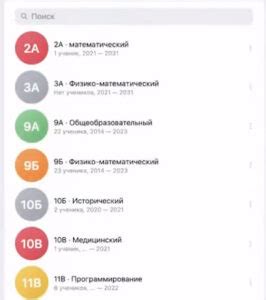
Прежде чем создать Shortcut на компьютере, необходимо определить, к какой программе, файлу или папке вы хотите создать ярлык. Чтобы сделать это, найдите нужный файл или папку на вашем компьютере и щелкните на нем правой кнопкой мыши. В выпадающем меню выберите опцию "Отправить" или "Создать ярлык". После этого Shortcut будет создан на рабочем столе или в указанном месте, и вы сможете легко и быстро запускать выбранный объект.
Программного обеспечения для создания ярлыков на компьютере
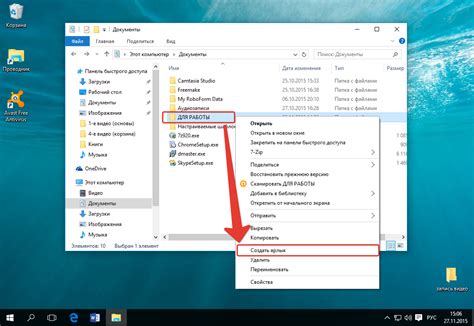
Существует множество программных решений, которые позволяют быстро и удобно создавать ярлыки на компьютере. Некоторые из наиболее популярных вариантов включают в себя следующие:
- QuickShortcutMaker: Удобное приложение для создания ярлыков на Android-устройствах. Позволяет настроить различные параметры ярлыка и быстро создавать их на рабочем столе.
- Easy Shortcut Maker: Еще одно популярное приложение для создания ярлыков на Android. Обладает простым и интуитивно понятным интерфейсом, что упрощает процесс создания ярлыков.
- Desktop Icon Toy: Программа для Windows, которая позволяет украшать рабочий стол различными ярлыками, анимациями и эффектами. Легка в использовании и предоставляет широкие возможности настройки.
Выбор программного обеспечения для создания ярлыков зависит от ваших индивидуальных предпочтений и потребностей. Эти программы могут значительно упростить и ускорить процесс создания ярлыков на компьютере, делая его удобным и эффективным.
Создание ярлыка
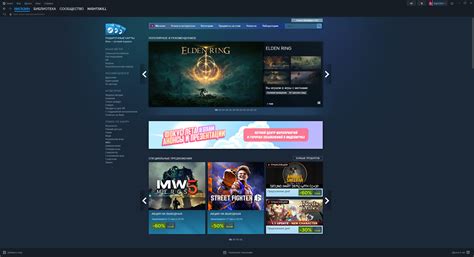
Для быстрого создания ярлыка на рабочем столе компьютера, выполните следующие шаги:
- Нажмите правой кнопкой мыши на рабочем столе.
- В выпадающем меню выберите "Создать" и затем "Ярлык".
- Укажите путь к файлу или папке, для которого вы хотите создать ярлык.
- Нажмите "Далее" и введите имя для ярлыка.
- Нажмите "Готово", чтобы завершить создание ярлыка.
Открытие программы и (шорткат)

Как только вы создали ярлык на рабочем столе или в любом другом удобном месте, вам нужно открыть программу. Для этого дважды щелкните по ярлыку с помощью левой кнопки мыши. Программа запустится в соответствии с настройками ярлыка. Если вам нужно открыть программу с административными правами, щелкните по ярлыку правой кнопкой мыши и выберите "Запуск от имени администратора".
Выбор файла
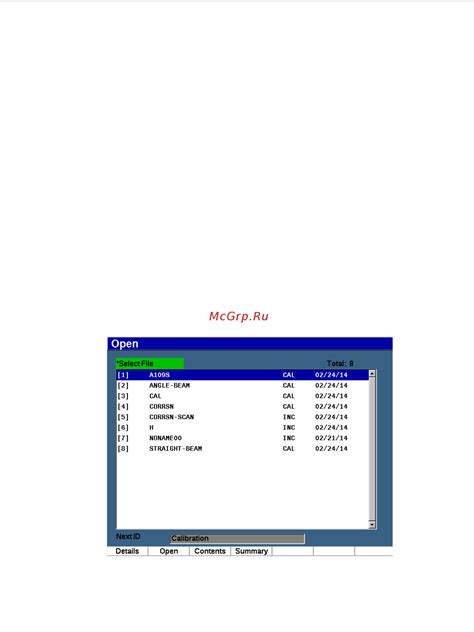
Прежде чем создать ярлык на компьютере, необходимо выбрать файл, для которого будет создан ярлык. Для этого откройте проводник и найдите нужный файл или папку.
Вы можете использовать поиск, чтобы быстро найти нужный файл. Просто введите ключевые слова в строке поиска и нажмите Enter.
| Шаг 1 | Откройте проводник. |
| Шаг 2 | Найдите нужный файл или папку. |
| Шаг 3 | Выберите файл, который вы хотите использовать для создания ярлыка. |
Создание ярлыка на рабочем столе
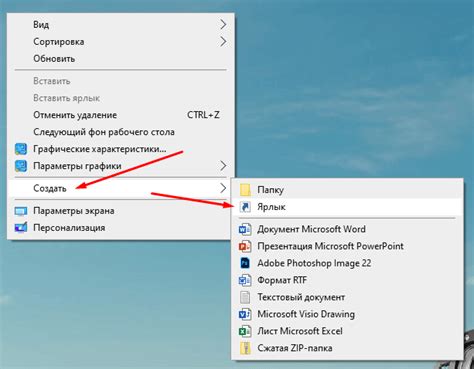
Для создания ярлыка на рабочем столе, выполните следующие шаги:
- Найдите программу или файл, для которого нужно создать ярлык.
- Щелкните правой кнопкой мыши на выбранном объекте.
- В открывшемся контекстном меню выберите опцию "Отправить" и затем "На рабочий стол (ярлык)".
- На рабочем столе появится новый ярлык для выбранной программы или файла.
На рабочем столе

Для удобства доступа к программе или файлу вы можете создать ярлык на рабочем столе:
- Перейдите к нужной программе или файлу в проводнике.
- Щелкните правой кнопкой мыши по программе или файлу.
- В контекстном меню выберите пункт "Отправить на рабочий стол (создать ярлык)".
Теперь ярлык нужного объекта появится на рабочем столе, и вы сможете быстро открыть его одним кликом.
Перетаскивание ярлыка на
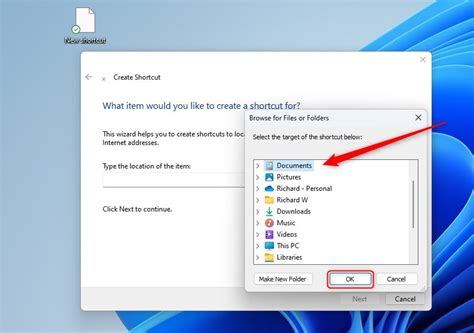
Для быстрого создания ярлыка на рабочем столе компьютера, можно воспользоваться методом перетаскивания. Просто найдите нужный файл, которому хотите создать ярлык, зажмите левой кнопкой мыши на нем и, не отпуская кнопку, перетащите его на рабочий стол. При этом появится контекстное меню, где выберите опцию "Создать ярлык здесь". Теперь на рабочем столе будет создан ярлык к указанному файлу. Это простой и быстрый способ создать ярлык без лишних действий.
Вопрос-ответ

Как быстро установить shortcut на компьютере?
Для быстрого установления shortcut на компьютере, вы можете просто зайти в папку, где находится исполняемый файл программы, которую хотите запускать, зажать правую кнопку мыши на нем, и выбрать пункт "Отправить на рабочий стол как ярлык". Таким образом вы создадите shortcut на рабочем столе.
Существуют ли специальные программы для установки shortcut на компьютере?
Да, существуют специальные программы, которые позволяют удобно создавать shortcut на компьютере. Например, такие программы как RocketDock, Fences, или ObjectDock предоставляют возможность организовывать ярлыки программ в удобных панелях для быстрого доступа.
Можно ли установить shortcut на компьютере без использования мыши?
Да, можно установить shortcut на компьютере без использования мыши. Например, используя клавиатурные комбинации или скрипты, можно создавать ярлыки и быстро доступ к программам или файлам на компьютере. Для этого можно использовать специальные приложения для автоматизации задач.



